文章详情页
Win10查看已存储WiFi密码的两种方法
浏览:16日期:2022-11-09 17:49:37
很多Win10可能都遇到过忘记WiFi密码的难题,WiFi密码已经存储在电脑上,可以自动登录。不过忘记WiFi密码,就不能分享WiFi给别人了。而且在网络连接中WiFi密码是不显示的,有没有什么方法可以查看Win10的WiFi密码呢?
方法一:网络和共享中心查询
具体步骤可以参考:Win10查看WIFI密码的方法
方法二:命令提示符查询
1、右键单击开始按钮,选择“命令提示符(管理员)”
2、输入如下命令(下图①号命令):
netsh wlan show profiles
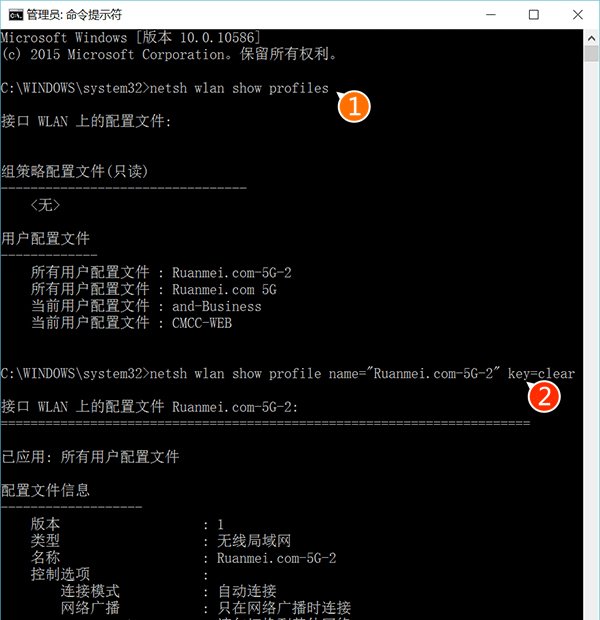 密码会在下方“密钥内容(key content)”中给出,本图不再列出
密码会在下方“密钥内容(key content)”中给出,本图不再列出3、在给出的曾经使用过的WiFi连接中选择你想查询的连接名称,然后套入如下命令(上图②号命令)中查询密码:
netsh wlan show profile name=“连接名” key=clear
注意上述命令中的空格,符号不要使用中文,文中“连接名”三个字替换为查询到的连接名称。
4、也可以使用如下命令直接查询所有使用过的连接密码:
netsh wlan show profile * key=clear
注意通配符“*”前后的空格不要漏掉。
以上就是Win10查看已存储WiFi密码的两种方法了,本人比较推荐命令提示符查询,虽然过程看起来更加复杂,但是操作起来比较简单,大家可以去试一下。
相关文章:
1. Win11错误代码0x80190001怎么解决?错误代码0x80190001解决方法汇总2. Windows7快捷键冲突3. Ubuntu Gnome下修改应用图标icon办法4. MiniDump.dmp是什么文件?Win7蓝屏无法分析错误代码怎么办?5. Win10正版怎么关闭windows defender6. 如何双启动Win11和Linux系统?Win11 和 Linux双系统安装教程7. 宏碁翼5笔记本U盘怎么安装win7系统 安装win7系统步骤说明8. 怎么让Dock栏只显示已打开的应用程序?Dock栏只显示已打开的应用程序的方法9. Debian11中thunar文件管理器在哪? Debian11打开thunar文件管理器的技巧10. 如何在MacBook上安装OS X 10.9系统?Mac安装OS X 10.9系统教程
排行榜

 网公网安备
网公网安备